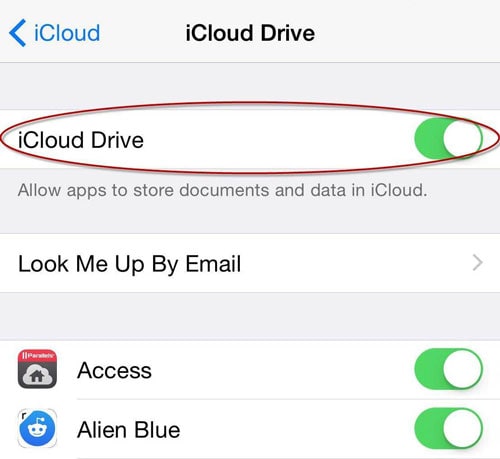Hvordan bruke og lagre dokumenter i iCloud
iCloud kan lagre bilder, PDF-er, regneark, presentasjoner og forskjellige typer dokumenter. Disse dokumentene kan nås fra hvilken som helst av iOS-enhetene. Det fungerer for iOS 9 eller Mac-datamaskiner, som har OS X El Capitan og for datamaskiner som har Windows. I iCloud Drive blir alt organisert i mapper, akkurat som på Mac-datamaskinen. Få mapper lages automatisk for apper som støtter iCloud Drive for iWork-apper (Pages, Numbers og Keynote).
Derfor vil vi i denne artikkelen dele noen triks med deg hvordan du bruker og lagrer dokumenter i iCloud på iOS/Mac, og bruk iCloud Drive på iOS/Mac.
- Del 1: Slik lagrer du dokumenter i iCloud på iOS-enhetene dine
- Del 2: Slik lagrer du dokumenter i iCloud på Mac-datamaskinen
- Del 3: Aktiver iCloud Drive på iOS-enheter
- Del 4: Aktiver iCloud Drive på Yosemite Mac
Del 1: Slik lagrer du dokumenter i iCloud på iOS-enhetene dine
Følg trinnene nedenfor for å slå på sikkerhetskopieringen av dokumenter på iPhone, iPod eller iPad:
1. Gå til startskjermen på iPad eller iPhone og trykk på ‘innstillinger‘;
2. Trykk nå på ‘iCloud‘;
3. Tap Dokumenter og data;
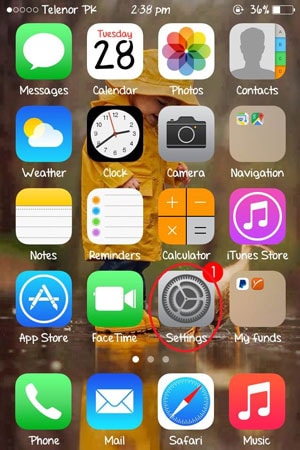
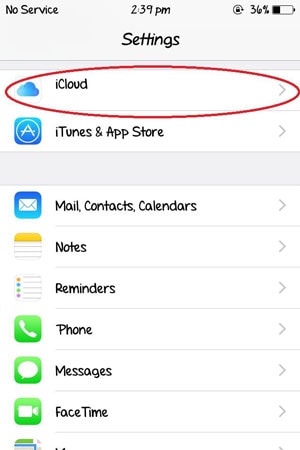
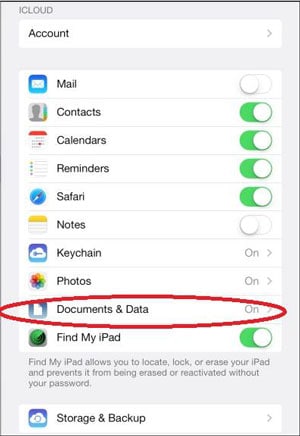
4. Aktiver alternativet som sier Dokumenter og data plassert på toppen;
5. Her har du muligheten til å aktivere hvilke apper som kan ta backup av data og dokumenter på skyen, som vist ovenfor.
Del 2: Slik lagrer du dokumenter i iCloud på Mac-datamaskinen.
Dette anses som en viktig oppdatering tilgjengelig for både dokumenter og data. Når du oppdaterer deg selv til iCloud Drive på Mac-enheten, blir dataene og dokumentene dine kopiert automatisk til iCloud Drive, og de er da tilgjengelige på enhetene som har iCloud Drive. For å bruke denne funksjonen på din Mac-datamaskin, følg trinnene nedenfor:
1. Klikk på Apple og klikk deretter på Systemvalg
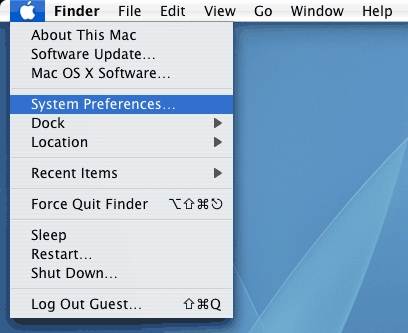
2. Klikk derfra på iCloud
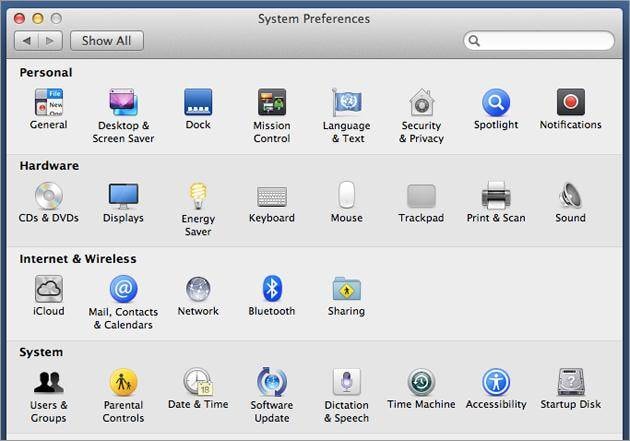
3. Aktiver iCloud Drive
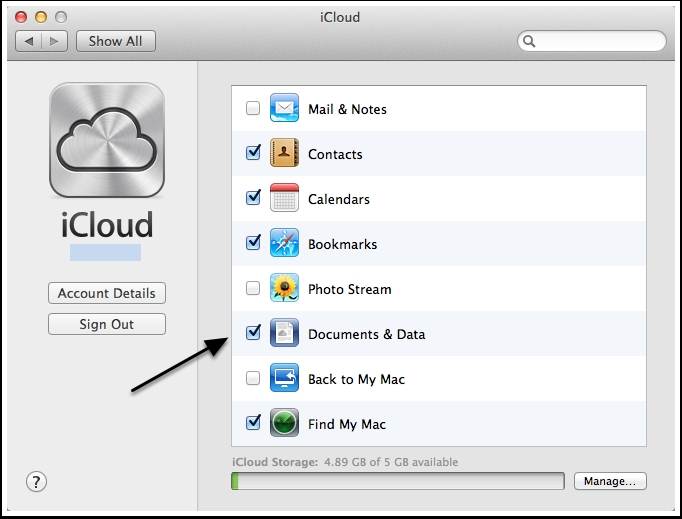
Her vil du bli bedt om å godta og bekrefte at du er villig til å oppdatere iCloud-kontoen din til iCloud Drive fra Dokumenter og Data, og den vil bli aktivert.
iCloud Drive
Hvis du er en iOS9-bruker, kan du også oppgradere dokumenter i iCloud til iCloud Drive. iCloud Drive er Apples nye løsning for dokumentlagring og synkronisering. Med iCloud Drive kan du trygt lagre, redigere og dele presentasjoner, regneark, bilder osv. i iCloud og få tilgang til dem på alle enheter.
DrFoneTool – iOS Data Recovery
Verdens første iPhone og iPad datagjenopprettingsprogramvare.
- Høyeste utvinningsgrad i bransjen.
- Gjenopprett bilder, videoer, kontakter, meldinger, notater, samtalelogger og mer.
- Kompatibel med de nyeste iOS-enhetene.
Del 4: Aktiver iCloud Drive på Yosemite Mac
iCloud Drive kommer sammen med det nye operativsystemet Yosemite. Åpne Systemvalg på Mac-en, klikk på iCloud Drive på venstre panel for å slå den på. Du kan også klikke på Alternativer for å se hvilke appdata som er lagret på iCloud Drive.
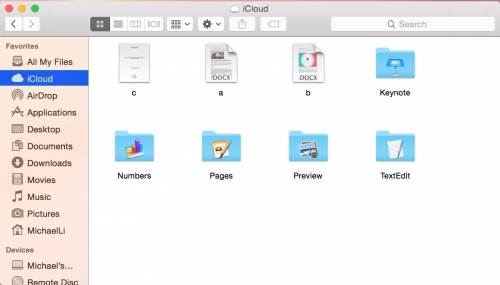
Merknader: iCloud Drive fungerer bare med iOS 9 og OS X El Capitan. Hvis du fortsatt har enheter som kjører eldre iOS- eller OS-versjoner, må du tenke deg om to ganger før du oppgraderer til iCloud Drive, ellers vil du få problemer med å synkronisere dokumentene dine på alle Apple-enheter.
Siste artikler